nodejs的下载去官网根据自己的系统选择相应的版本就好,很简单,这里不再详细讲解,附官网地址:https://nodejs.org/en/download/!
本文主要讲解nodejs的环境变量配置和版本切换。
一:环境变量配置:
说明:这里的环境配置主要配置的是npm安装的全局模块所在的路径,以及缓存cache的路径,之所以要配置,是因为以后在执行类似:npm install express [-g] (后面的可选参数-g,g代表global全局安装的意思)的安装语句时,会将安装的模块安装到【C:\Users\用户名\AppData\Roaming\npm】路径中,占C盘空间。
例如:我希望将全模块所在路径和缓存路径放在我node.js安装的文件夹中,则在我安装的文件夹【D:\Develop\nodejs】下创建两个文件夹【node_global】及【node_cache】如下图:

创建完两个空文件夹之后,打开cmd命令窗口,输入
npm config set prefix "D:\Develop\nodejs\node_global"
npm config set cache "D:\Develop\nodejs\node_cache"
接下来设置环境变量,关闭cmd窗口,“我的电脑”-右键-“属性”-“高级系统设置”-“高级”-“环境变量”

进入环境变量对话框,在【系统变量】下新建【NODE_PATH】,输入【D:\Develop\nodejs\node_global\node_modules】,将【用户变量】下的【Path】修改为【D:\Develop\nodejs\node_global】




六、测试
配置完后,安装个module测试下,我们就安装最常用的express模块,打开cmd窗口,
输入如下命令进行模块的全局安装:
pm install express -g # -g是全局安装的意思
二:node版本切换
背景:Node.js的开发非常活跃,它的最新稳定版本也频繁变化,你不时会发现,一个模块不能在你当前的Node版本上使用,此时你需要升级Node。
方法一:使用Node Binary管理模块“n”
github地址:https://github.com/tj/n
1)首先:查看当前node版本:node –v
2)安装n模块:npm install -g n(如果报错可以把命令改成npm i -g n --force,亲测可行)
3)升级到指定版本/最新版本(该步骤可能需要花费一些时间)升级之前,可以执行n ls (查看可升级的版本)
如:n 6.9.1
或者你也可以告诉管理器,安装最新的稳定版本
n stable
4)安装完成后,查看Node的版本,检查升级是否成功
node -v
注:如果得到的版本信息不正确,你可能需要重启机器
最后,扩展说明:
有很多同学会发现,安装完成之后,用node –v查看,还是老版本,安装未生效。
原因:
n 切换之后的 node 默认装在 /usr/local/bin/node,先用 which node 检查一下当前使用的 node 是否是这个路径下的。如上缘由,一般都是因为当前版本指定到了其他路径,更新下/etc/profile文件指定即可。轻松解决。
方法二:使用nvm
github地址:https://github.com/coreybutler/nvm-windows/releases
node开发的话,随意切换node版本,保持系统干净是很有必要的。
1.如果你从来没有下载过node,直接下载nvm安装在提示的目录下(直接next就行)
2.如果你在这之前下载过node版本,先卸载你的node版本。
3.使用nvm install 6.11.1 (下载node 6.11.1)
4.nvm ls查看下载的node版本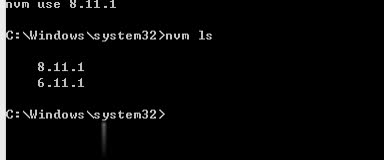
5.nvm use 6.11.1
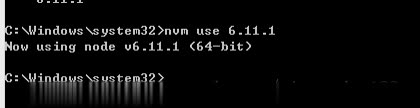
6.完成,可以进行其他操作了
























 3415
3415

 被折叠的 条评论
为什么被折叠?
被折叠的 条评论
为什么被折叠?








